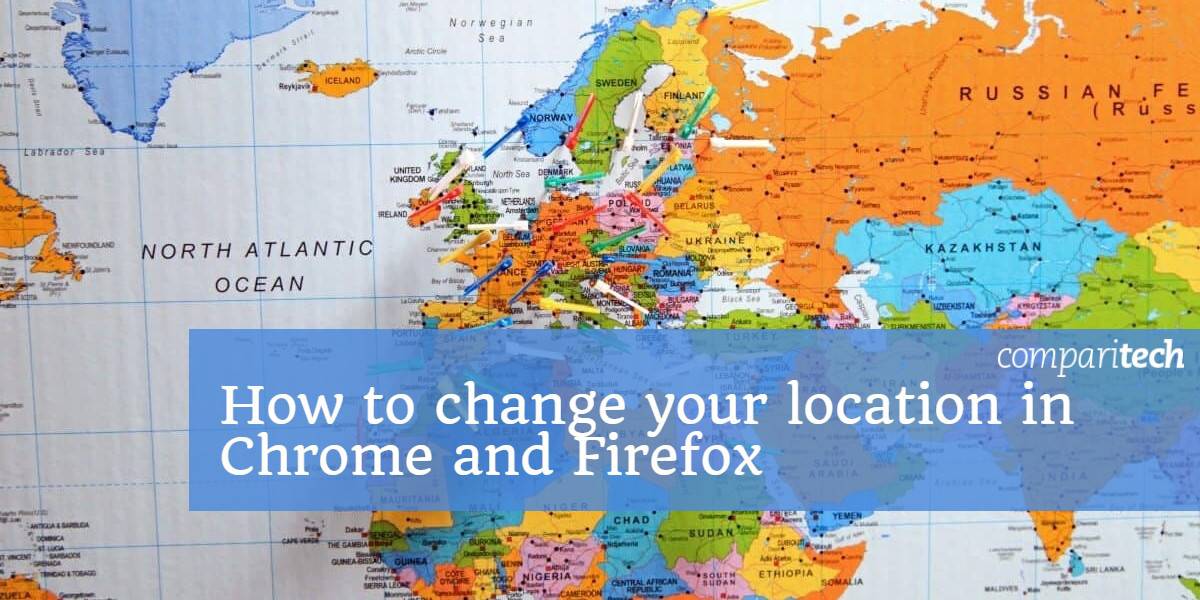
Когда вы запускаете браузеры Firefox или Chrome, они автоматически используют службы геолокации, которые могут точно определить, где вы находитесь. Это используется для различных целей, в том числе позволяет вам использовать картографические сервисы, помечать сообщения в социальных сетях своим местоположением и показывать целевые объявления в зависимости от того, где вы находитесь в данный момент времени. Тем не менее, есть много ситуаций, в которых Вы бы предпочли скрыть свое местоположение и даже изменить его, например, когда вы хотите получить доступ к гео-ограниченному контенту или просто сохранить свою конфиденциальность.
К счастью, есть разные методы, которые вы можете использовать для этого, включая использование VPN, ручную подмену вашего местоположения или использование специального расширения для браузера. Возможно, вам придется использовать более одного метода, чтобы обойти несколько методов обнаружения. Мы рассмотрим все эти варианты в этом посте..
Как Firefox и Chrome могут определять ваше местоположение
Во-первых, давайте посмотрим, как Firefox и Chrome знают, где вы находитесь.
Firefox, Chrome и любой другой онлайн-сервис, позволяющий узнать, где вы находитесь, – это ваш IP-адрес. Это уникальный набор цифр (и символов в более новом IPv6), который идентифицирует каждый компьютер, подключенный к Интернету. Часть IP-адреса может быть использована для определения вашего местоположения. Таким образом, маскировка вашего реального IP-адреса и замена его другим может подменить ваше местоположение, создавая впечатление, что вы находитесь в другом месте..
Тем не менее, некоторые браузеры имеют другие методы, которые могут расшифровать, где вы находитесь. Например, они могут использовать близлежащие сети Wi-Fi для определения местоположения устройства даже без IP-адреса. Отключение Wi-Fi и Bluetooth может быть одним из вариантов, но есть вероятность, что вам понадобится один или оба из них, так что это просто не вариант для большинства пользователей.
Использование VPN позволит вам легко изменить свой IP-адрес, заменив существующий другим на другое место по вашему выбору. Однако это не может обойти другие службы геолокации, используемые браузером. Чтобы решить эту проблему, вы можете вручную изменить свое местоположение в браузере или использовать расширение, например Location Guard..
Используйте VPN для изменения вашего местоположения в Firefox или Chrome
Виртуальная частная сеть (VPN) работает путем шифрования вашего интернет-трафика и туннелирования через промежуточный сервер. Два основных преимущества VPN:
- Шифрование: Коэффициент шифрования означает, что ваш интернет-трафик полностью защищен, и никто не сможет его расшифровать, даже если им удастся его перехватить. Это относится к интернет-провайдерам, государственным органам, киберпреступникам и всем, кто может отслеживать вашу деятельность.
- Расположение спуфинга: Поскольку ваш трафик направляется через промежуточный сервер, вам будет назначен IP-адрес с этого сервера. При использовании VPN вы можете выбрать местоположение сервера, к которому вы подключаетесь, и, следовательно, указать, откуда ваш IP-адрес..
Замечания: VPN будет только подделывать ваше местоположение с точки зрения вашего IP-адреса. Таким образом, даже когда вы используете VPN, ваш браузер может определить ваше местоположение. Поэтому вам, возможно, придется по-прежнему вручную подделывать ваше местоположение в браузере или использовать расширение, например Location Guard (подробнее об этом ниже).
Вы, вероятно, заметите, что некоторые VPN поставляются с выделенными расширениями браузера для Firefox, Chrome и других браузеров.. Они могут быть полезны для подмены местоположения, но имейте в виду, что большинство из них не шифруют ваш интернет-трафик при использовании в одиночку.
Одним расширением, которое немного отличается от других, является дополнение, предоставляемое ExpressVPN. Его расширения Chrome и Firefox действуют как пульты дистанционного управления для приложений VPN на уровне устройств, но они также автоматически настраивают службы геолокации браузера. Таким образом, обнаруженное местоположение соответствует расположению сервера VPN, к которому вы подключены. Это означает, что вам не нужно ничего делать, кроме как подключиться к выбранному VPN-серверу..
Как подделать ваше местоположение с помощью VPN
Даже если вы никогда раньше не использовали VPN, настроить его очень просто. Вот как изменить ваш IP-адрес в Firefox или Chrome с помощью VPN:
- Выберите поставщика, выберите срок подписки и отправьте платеж. (Мы рекомендуем ExpressVPN)
- Загрузите соответствующее программное обеспечение VPN для вашего устройства. Большинство авторитетных провайдеров VPN предлагают собственные приложения для Windows, MacOS, iOS и Android.
- Войдите под своим именем пользователя и паролем (которые будут предоставлены при регистрации).
- Подключитесь к VPN-серверу в выбранном вами месте. Например, если вы хотите посмотреть US Netflix, вы бы выбрали сервер в США. Теперь у вас будет другой IP-адрес, из-за которого вы, похоже, находитесь в этом месте..
Помните, что не все VPN могут разблокировать сайты с географическим ограничением. Многие сайты, в том числе службы потоковой передачи, игр и азартных игр, имеют методы для определения того, когда вы используете прокси-сервер (VPN включены в это). Примечательно, что многие бесплатные VPN не могут обойти такие прокси-детекторы. Если вы хотите получить доступ к определенной услуге, стоит проверить у поставщика VPN, может ли он предоставить доступ, перед регистрацией (вы можете проверить здесь для VPN, работающих с Neflix, Amazon Prime, BBC iPlayer и Hulu).
Лучший VPN для изменения вашего местоположения в Firefox и Chrome: ExpressVPN

Мы провели множество тщательных тестов с множеством VPN с самыми высокими оценками, и ExpressVPN каждый раз выходит на первое место. Действительно, это провайдер VPN, который мы рекомендуем использовать с Firefox и Chrome. ExpressVPN, базирующаяся на Британских Виргинских островах, управляет сетью из более чем 2000 серверов, охватывающих 94 страны..
Он предоставляет пользователям быстрые и надежные соединения, которые идеально подходят для потоковой передачи, и способен разблокировать тонну географически ограниченных сайтов.. Вы можете легко транслировать Netflix US (и другие библиотеки Netflix), Hulu, HBO, BBC iPlayer, Amazon Prime Video и многое другое. Если у вас возникнут проблемы с поиском подходящего сервера для подключения, вам всегда будет доступен агент службы поддержки в режиме реального времени 24/7..
В каждую подписку ExpressVPN включены приложения для Windows, MacOS, Linux, iOS и Android, а также некоторые маршрутизаторы. Пользователи Chrome и Firefox могут загрузить специальные расширения браузера, которые можно использовать в качестве удаленных элементов управления для соответствующего приложения VPN.
Когда вы подключаетесь к серверу, расширение браузера ExpressVPN автоматически изменит ваши данные геолокации Firefox или Chrome в соответствии с местоположением VPN, к которому вы подключены. Это означает, что пока вы используете VPN, вам никогда не придется беспокоиться об изменении каких-либо настроек вручную; просто подключитесь к соответствующему серверу и все готово.
ExpressVPN также впечатляет, когда речь заходит о конфиденциальности и безопасности. Он использует 256-битное шифрование, которое считается «военным», и это обеспечивает полную секретность. Вы также получаете лучшую в отрасли защиту от утечек и встроенный переключатель защиты. Это означает, что вы можете быть уверены, что ваши данные всегда будут в безопасности в зашифрованном туннеле.
ПОПРОБУЙТЕ EXPRESSVPN БЕЗ РИСКА: Наши читатели получают три месяца бесплатно при подписке на годовой план. Кроме того, ExpressVPN предлагает 30-дневную гарантию возврата денег на все планы..
Прочитайте наш полный обзор ExpressVPN.
ExpressVPN – не единственный отличный поставщик, доступный для использования с Firefox и Chrome. Другие недорогие, высокопроизводительные варианты включают NordVPN и SaferVPN.
Как вручную подделать ваше местоположение
Если вы просто настраиваете Firefox или Chrome, как часть процесса установки, вас спросят, хотите ли вы разрешить службы определения местоположения. Вы можете просто отклонить этот запрос, а для Firefox вы можете пропустить первый набор инструкций ниже.
Но есть вероятность, что вы делаете это после первоначальной настройки. В этом случае вам необходимо отключить службы геолокации вручную. Кроме того, это не помогает в действительности изменить ваше местоположение, поэтому вам придется делать это и вручную.
Вручную измените свое местоположение в Firefox
Вот как подделать ваше местоположение в Firefox:
- Тип о: конфигурации в вашем браузере. Появится предупреждение, чтобы сообщить вам о риске, связанном с изменением расширенных настроек. Пока вы счастливы идти вперед, нажмите Я принимаю на себя риск!
- Ищите настройки geo.enabled.
- Столбец значения должен иметь значение «true». Дважды щелкните его, чтобы установить значение «false».

Обратите внимание, что это только остановит Firefox, отслеживающий ваше местоположение. Чтобы установить новое местоположение, вы можете продолжить, выполнив следующие действия:
- Еще в о: конфигурации, искать настройки geo.wifi.uri.
- Измените это на местоположение, в котором вы хотите быть. Чтобы сделать это, вы должны ввести определенное значение долготы и широты. Вы можете использовать следующую строку кода, но заменить значения: data: application / json, {"место расположения": {"Lat": 40.7590, "LNG": -73,9845}, "точность": 27000.0}

Приведенный выше пример от пользователя Stack Exchange поместит вас на Таймс-сквер, но вы можете изменить его в любом месте, настроив значения широты и долготы. Есть много инструментов, которые помогут вам узнать эти числа, такие как GPS-координаты и LatLong.net.
Обратите внимание, что если вы когда-нибудь захотите вернуться к настройкам по умолчанию, вы можете щелкнуть правой кнопкой мыши в любом месте geo.wifi.uri грести и выбирать Сброс настроек.
Вручную измените свое местоположение в Chrome
В Chrome вы можете использовать следующие инструкции для подмены своего местоположения:
- В окне браузера нажмите Ctrl + Shift + I (для Windows) или Cmd + Option + I (для MacOS). Откроется окно инструментов разработчика Chrome..
- Хит Esc, затем щелкните меню консоли (три точки слева от консоли в нижней части экрана).
- Выбрать датчиков и изменить геолокации выпадающий до Пользовательское местоположение …
- Введите любую широту и долготу, которые вы хотите.
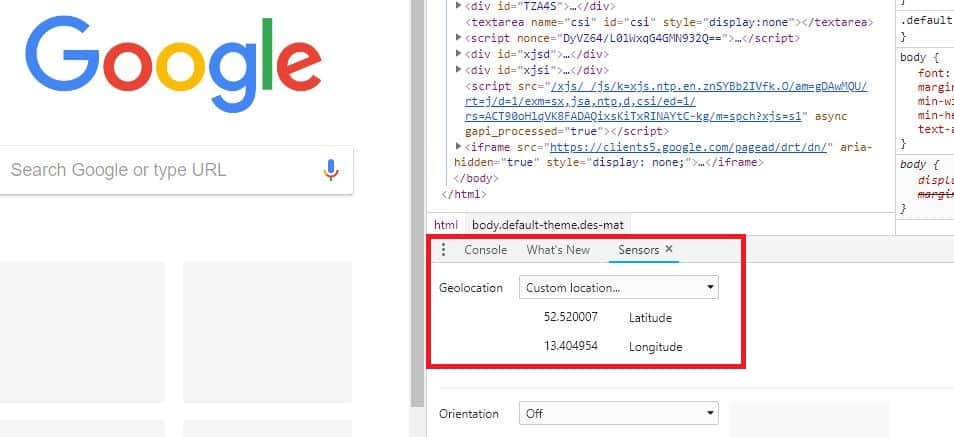
Кроме того, вы можете выбрать один из предустановленных параметров в геолокации меню, включая Берлин, Мумбаи или Сан-Франциско.
Обратите внимание, что для переопределения местоположения в Chrome необходимо держать инструменты разработчика открытыми и оставаться в том же окне браузера.. Если вы откроете новое окно, оно вернется к вашему первоначальному местоположению. Это отличается от Firefox, где вы можете открывать несколько окон, но ваше местоположение может быть подделано.
Чтобы проверить, сработали ли эти процессы в любом из браузеров, вы можете протестировать его с помощью такого инструмента, как BrowserLeaks.
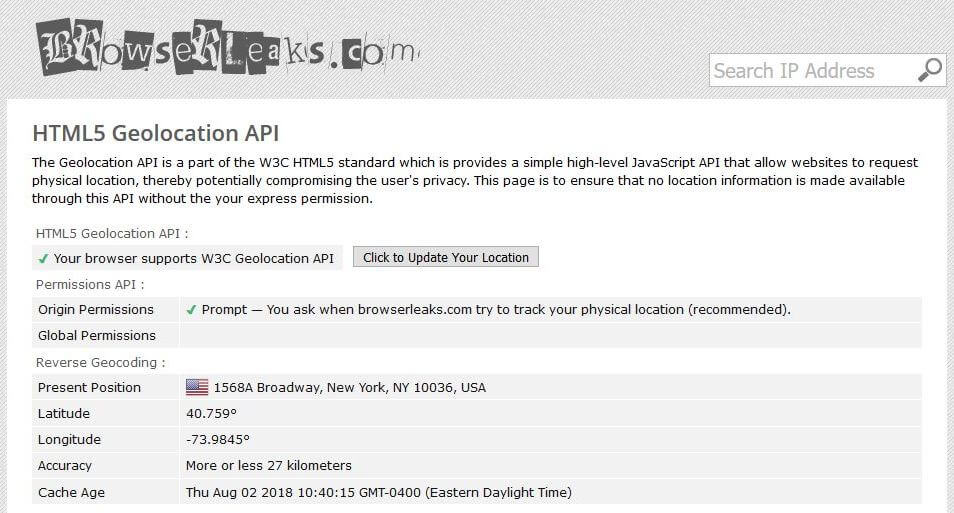
На скриншоте выше вы можете видеть, что нам удалось подделать наше местоположение, чтобы создать впечатление, что мы на самом деле были на Таймс-сквер.
Используйте аддон Location Guard
Если вы рады, что аддон сделает всю работу за вас, вы можете попробовать Location Guard. Это расширение имеет два основных использования:
- Более низкая точность определения местоположения: Если вы беспокоитесь о конфиденциальности, но по-прежнему хотите показаться, что вы находитесь в том же общем месте, вы можете использовать это расширение, чтобы скрыть свое точное местоположение. Это означает, что вы по-прежнему можете пользоваться преимуществами сервисов геолокации (таких как результаты локального поиска), не давая браузерам и третьим лицам точно знать, где вы находитесь. Вы можете выбрать уровень добавленного «шума» в зависимости от того, насколько сильно вы хотите скрыть свое местоположение..
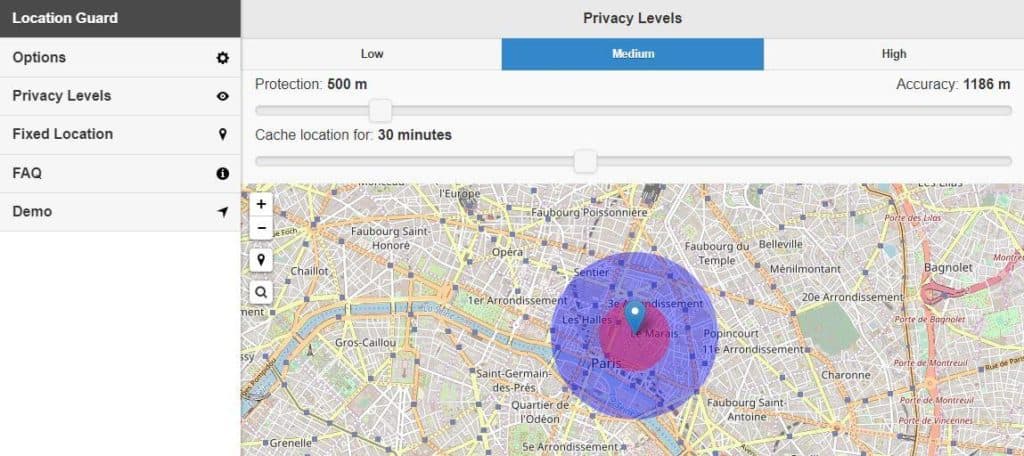
- Подделать ваше местоположение: Другой вариант – использовать Location Guard Фиксированное местоположение функция, которая в основном делает то, что мы делали ранее: позволяет вам выбрать точное местоположение, в котором вы хотите оказаться.

Чтобы использовать Фиксированное местоположение особенность:
- Установите расширение Location Guard для Firefox или Chrome.
- Перейти к Параметры и изменить Уровень по умолчанию в Использовать фиксированное местоположение.
- Перейти к Фиксированное местоположение и выберите местоположение на карте. Вы можете найти нужное местоположение вручную или ввести адрес в строке поиска. Просто убедитесь, что вы «поместили» указатель в нужное вам место – вам нужно будет нажать на карту, чтобы поставить ее на место.
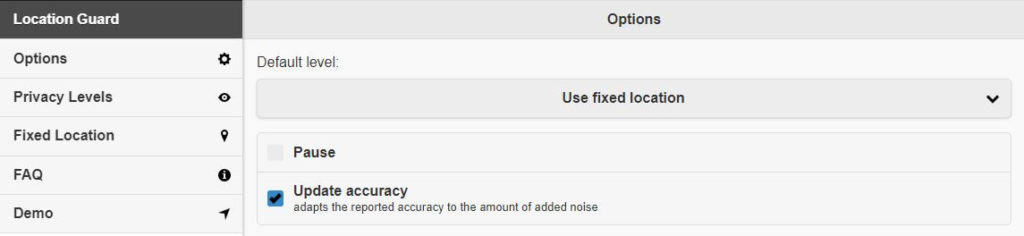
Настройка Location Guard, возможно, проще, чем ручные шаги, которые мы описали ранее. Кроме того, расширение предлагает привлекательный и интуитивно понятный интерфейс. Хотя есть проблема в том, что вы используете другое расширение, поэтому оно может быть не самым идеальным вариантом для пользователей, заботящихся о конфиденциальности. Несмотря на то, что это работает для нас, некоторые пользователи жалуются на то, что.
Блокировка WebRTC
Еще один фактор, который нужно беспокоить, это утечки WebRTC. WebRTC, или Web Real-Time Communication, помогает облегчить аудио и видео связь между браузерами. Он встроен во многие браузеры, включая Firefox и Chrome. Даже при использовании VPN, WebRTC может представлять риск, потенциально раскрывая ваш реальный IP-адрес.
Многие VPN встраивают защиту WebRTC в свое программное обеспечение., но это часто ограничивается реальными приложениями VPN, и обычно не переносится на расширения браузера. Некоторые из них включают защиту от утечки WebRTC в свои расширения, такие как ExpressVPN и NordVPN, но если вы едете с другим провайдером, вам, возможно, придется принять дополнительные меры предосторожности..
Можно ли отключить WebRTC в вашем браузере, чтобы вообще избежать этой проблемы. Вот как отключить утечки WebRTC в Firefox:
- Войти о: конфигурации в вашей адресной строке Firefox.
- найти media.peerconnection.enabled.
- Если Значение В столбце написано «true», затем дважды щелкните строку, чтобы прочитать «false».
В Chrome подобного метода не существует. Однако существуют доступные расширения, которые могут предотвратить утечки WebRTC, включая предотвращение утечки WebRTC и контроль утечки WebRTC.
Вы можете проверить, сработали ли эти методы, используя BrowserLeaks..
Могу ли я использовать DNS-прокси вместо VPN?
Можно использовать службу прокси DNS вместо VPN для компонента IP-адреса подмены местоположения. Однако следует помнить о двух основных различиях между VPN и прокси-серверами..
Во-первых, DNS-прокси изменит ваше местоположение, только если вы посещаете сайт, требующий гео-разблокировки.. Для любого другого сайта прокси не сработает, и вы получите прямое соединение с этим сайтом. Это означает, что если вам нужна конфиденциальность, DNS-прокси не предоставит ее. Кроме того, в то время как DNS-прокси может технически помочь вам разблокировать гео-ограниченный контент, реальность такова, что многие не могут обойти некоторые тяжелые прокси-атаки, такие как развернутые Netflix и BBC iPlayer..
Второе большое отличие заключается в том, что большинство DNS-прокси не шифруют ваш интернет-трафик. Это означает, что если он был перехвачен, любой может расшифровать вашу информацию. Если конфиденциальность и безопасность важны, то вам лучше с VPN.
Могу ли я использовать бесплатный VPN для изменения своего IP-адреса?
В вашем поиске всегда будут появляться бесплатные VPN, но обычно это не очень хорошие варианты. Для начала, в аналогии с прокси DNS, они с меньшей вероятностью смогут обойти меры гео-ограничения, принимаемые некоторыми сайтами. Таким образом, есть вероятность, что вы не сможете получить доступ к любимым шоу, фильмам или играм. Более того, серверов мало и они далеко друг от друга и, как правило, перегружены. Даже если вы можете обойти ограничения, у вас может получиться медленное, ненадежное соединение.
Кроме того, бесплатные VPN обычно имеют довольно строгие ограничения на данные. Если вы хотите эффективно использовать службу VPN для чего-то большего, чем просто просмотр веб-страниц, вы обнаружите, что бесплатный VPN крайне ограничен.
Если вас больше беспокоит конфиденциальность и безопасность, бесплатных VPN тоже не хватает. Известно, что различные службы отслеживают активность пользователей, продают информацию третьим сторонам и внедряют рекламу в посещаемые вами сайты. Некоторые не могут зашифровать ваши данные и могут даже содержать вредоносное ПО. Это определенно стоит нескольких дополнительных долларов для провайдера с высоким рейтингом.
Завершение
Поскольку в браузерах есть несколько методов для определения вашего местоположения, чтобы действительно подделать ваше местоположение, вам, возможно, придется использовать несколько методов. Наше рекомендуемое решение – использовать VPN и вручную изменить свое местоположение в браузере.. Если вы находите это слишком громоздким (это немного сложнее в Chrome), тогда попытка расширения Location Guard вместе с VPN может быть очень жизнеспособным решением..
Изображение предоставлено: «Карта флага страны» по лицензии CC BY 2.0.